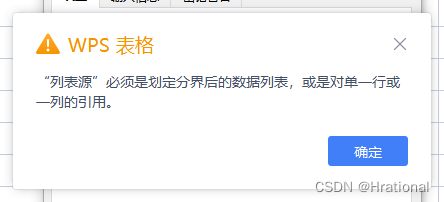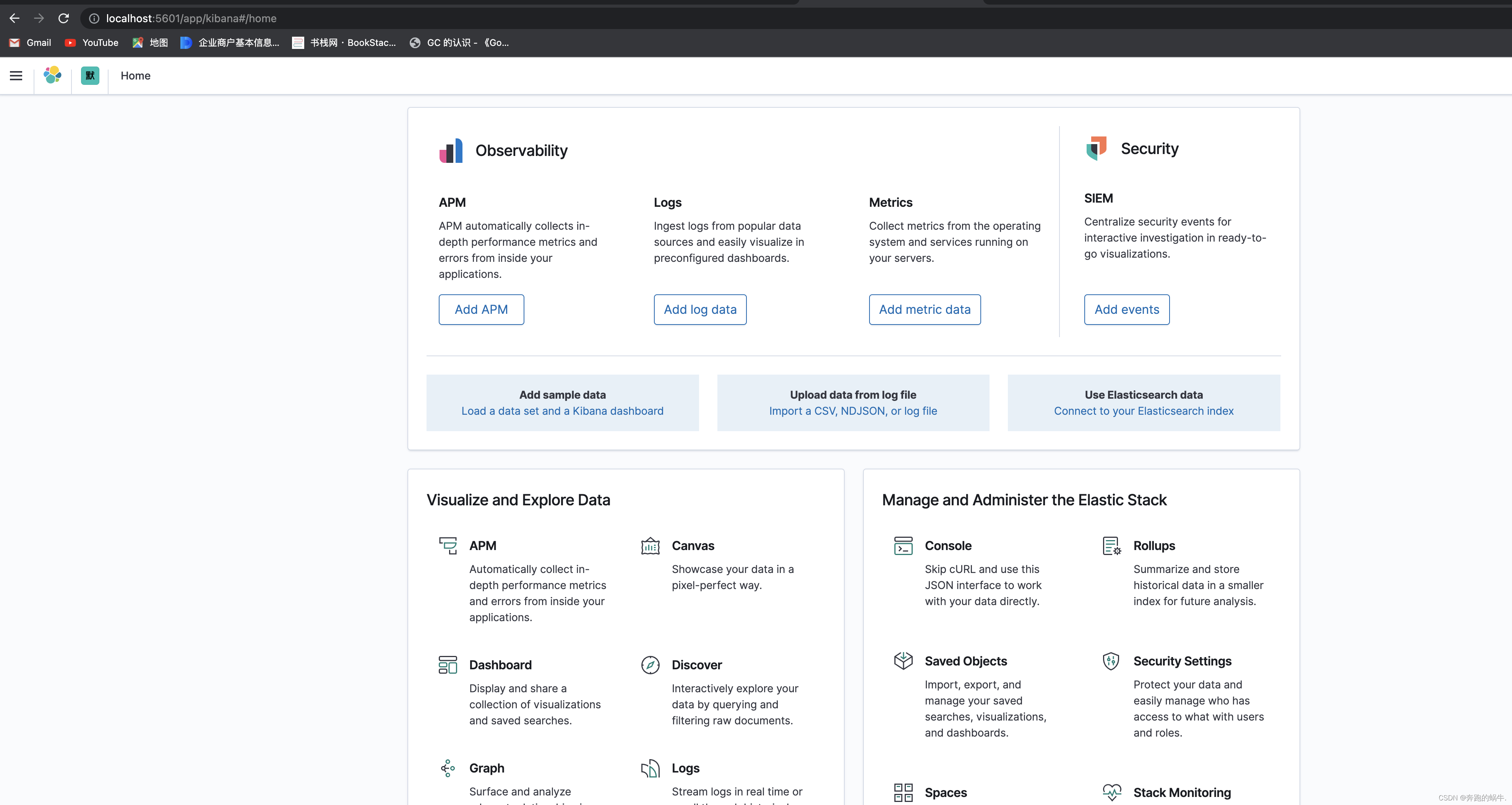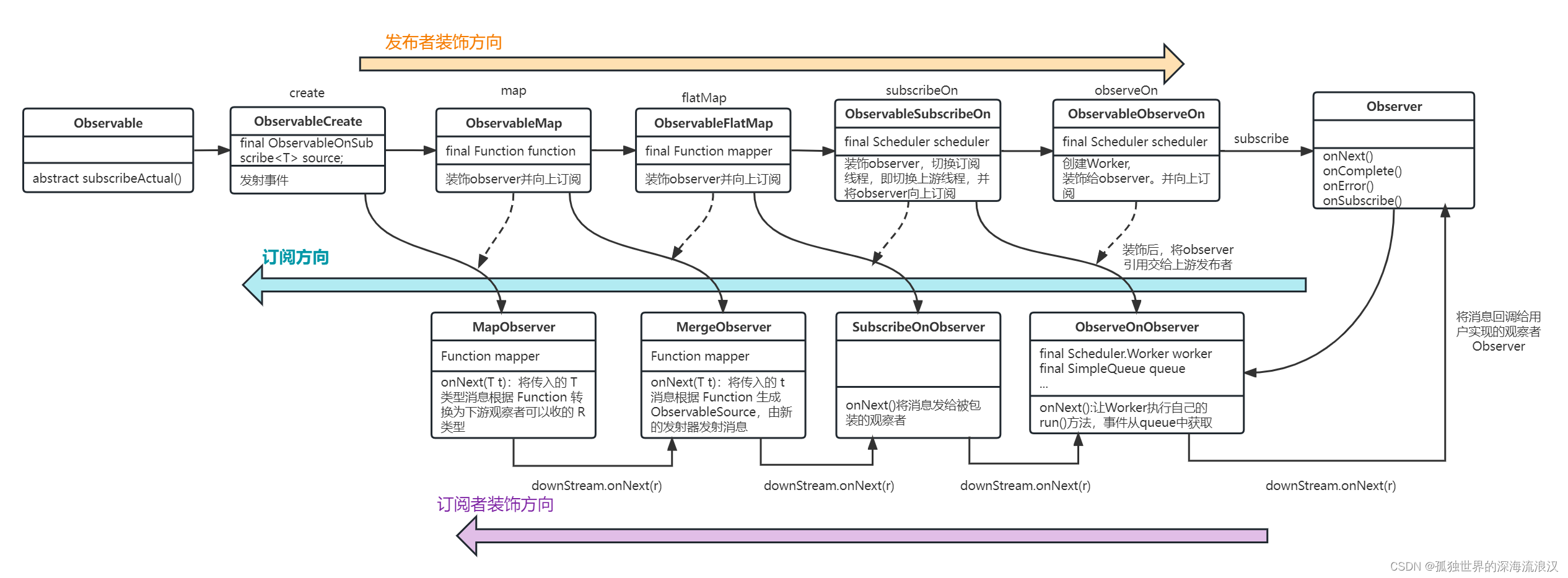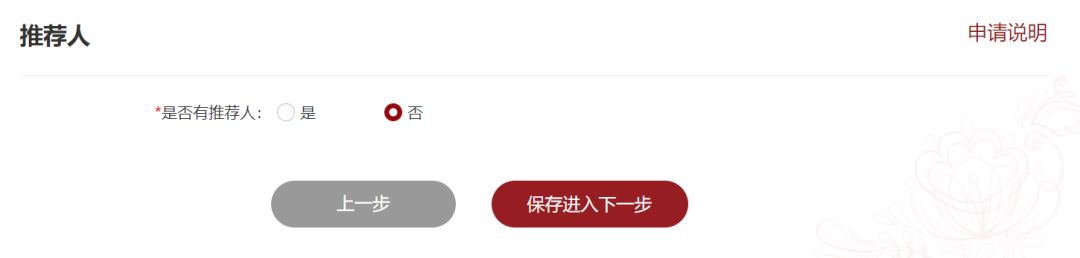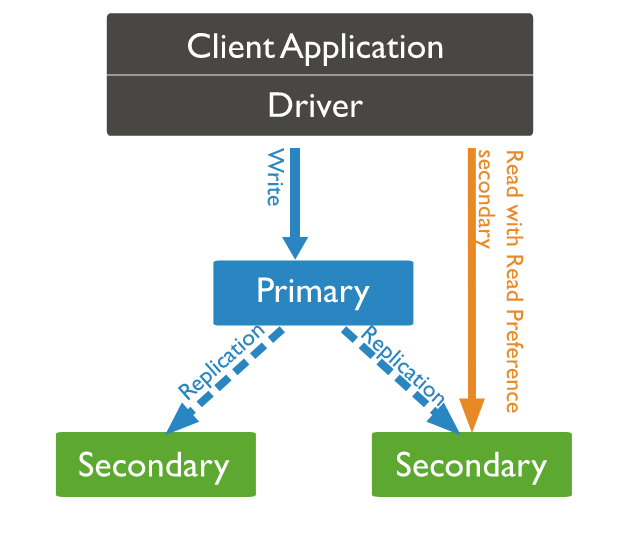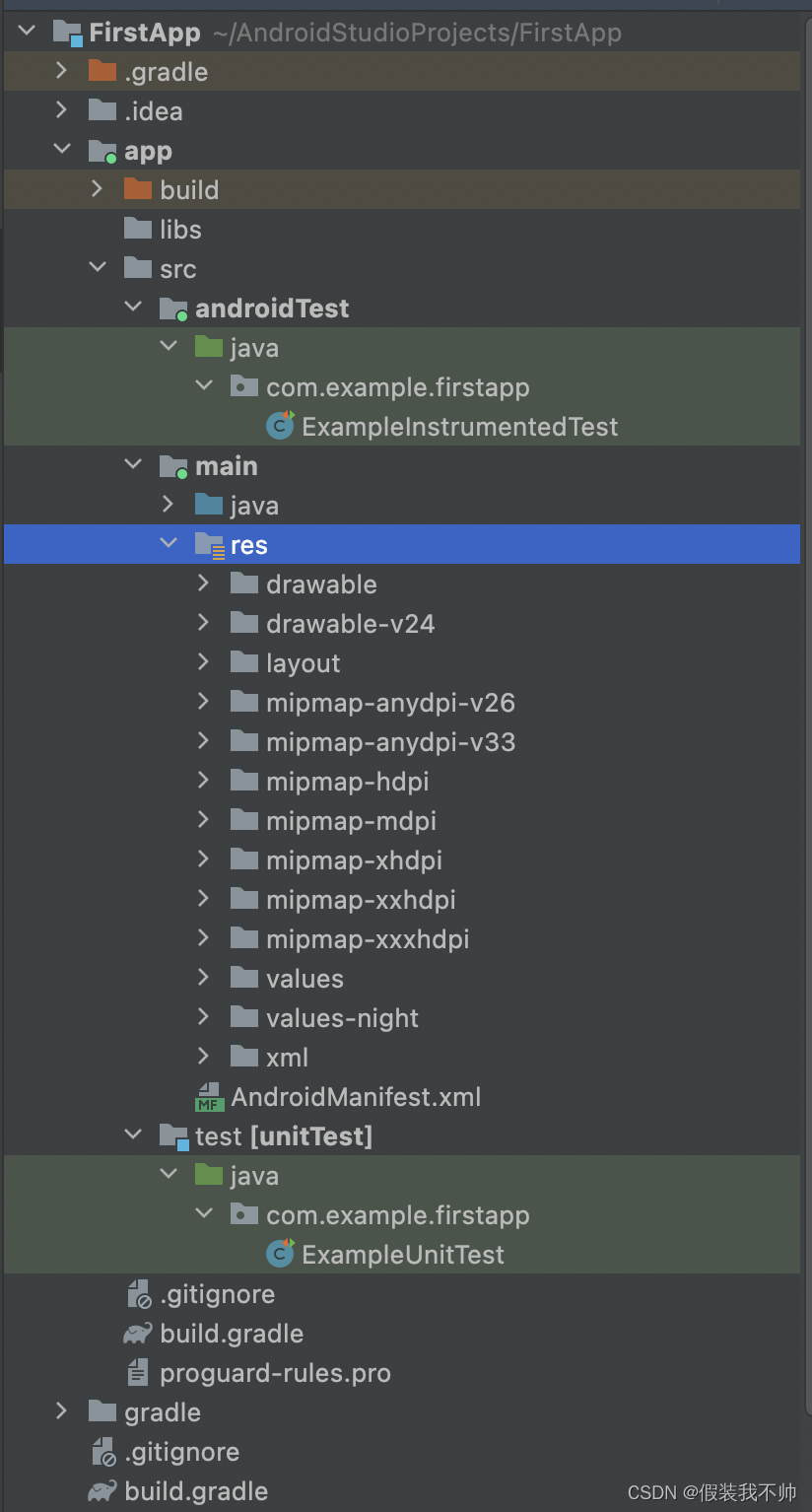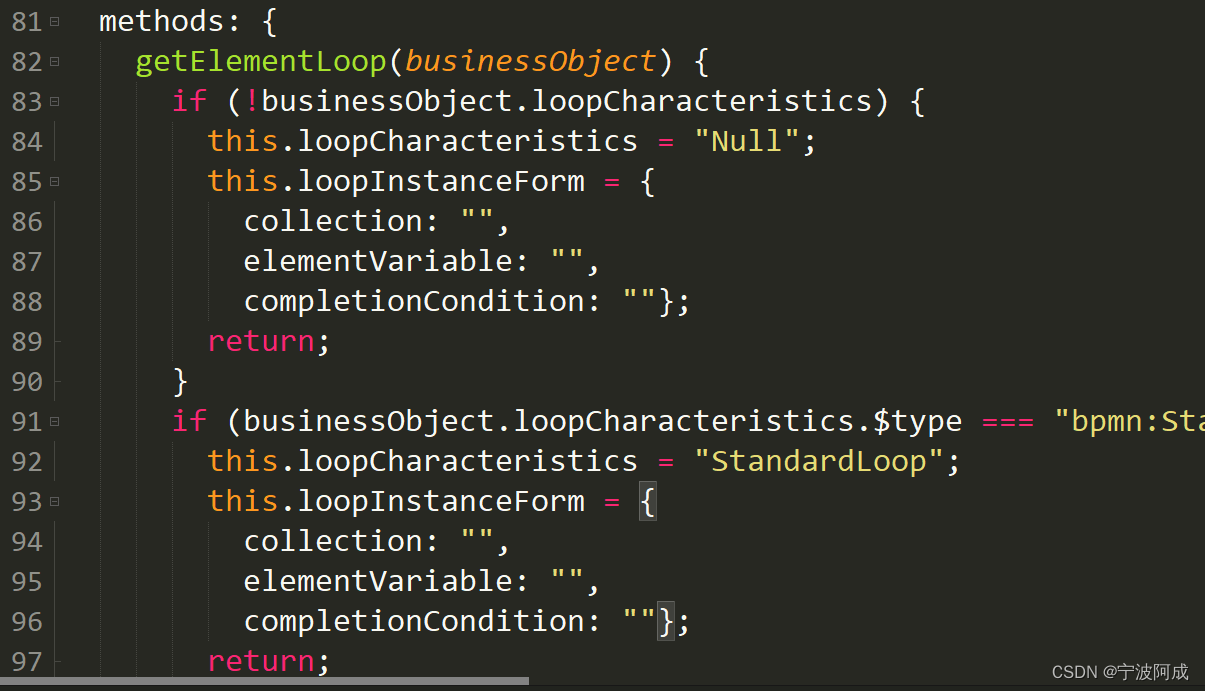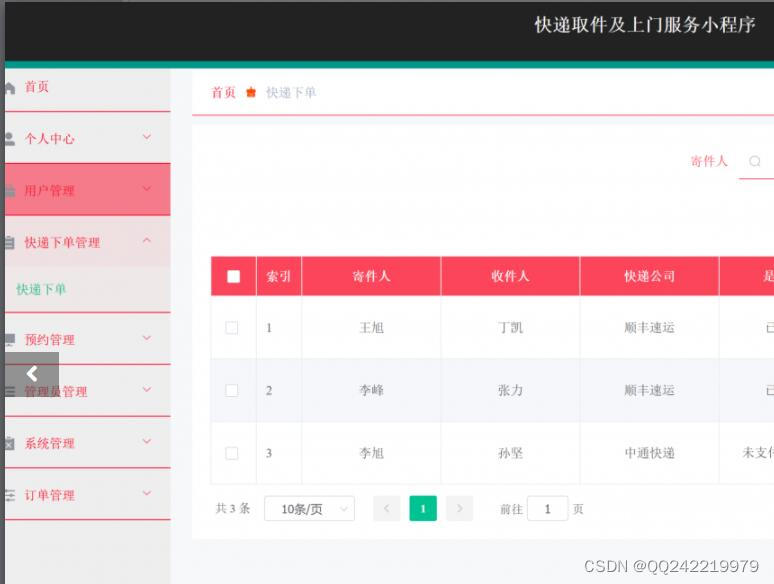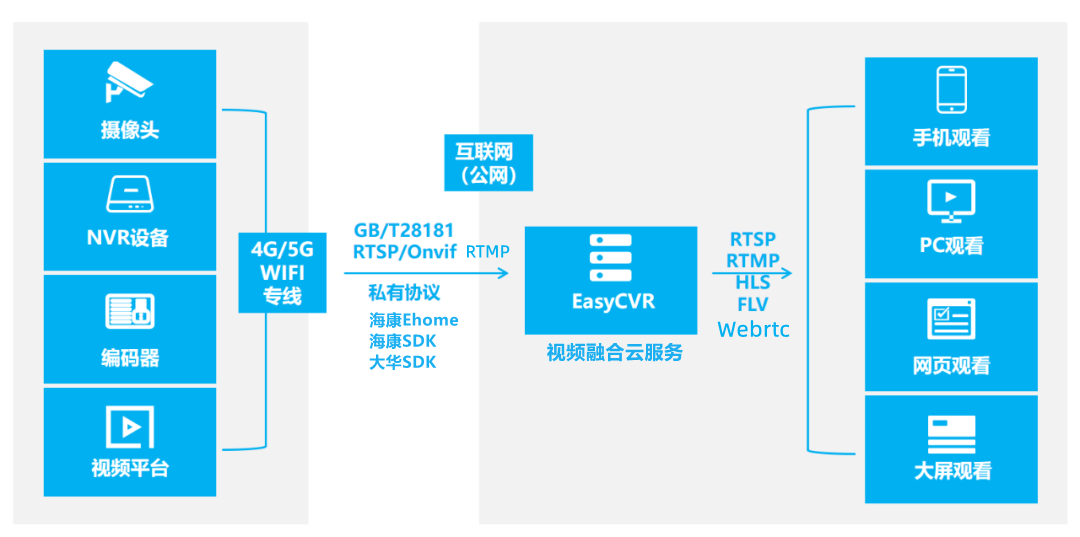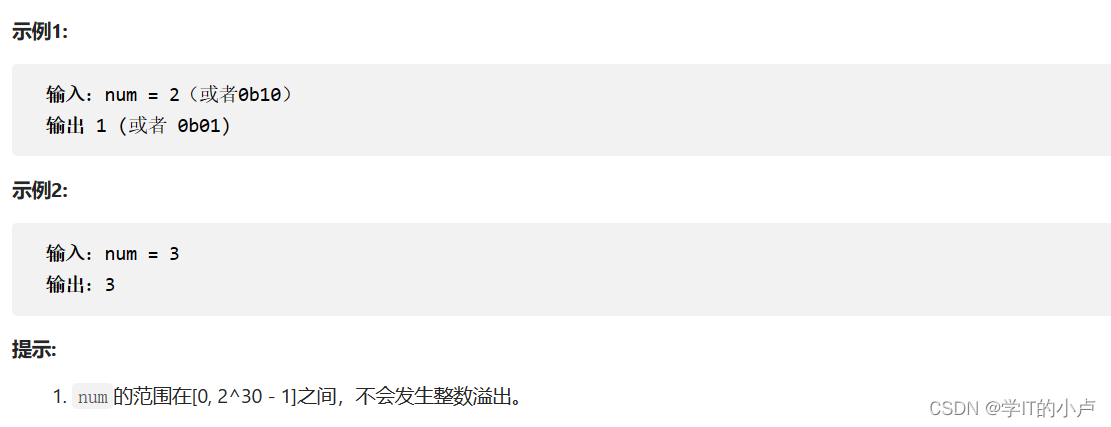基于WPS实现Excel表的二级下拉选择框
- 第一步:先在sheet2上创建源数据
- 第二步:创建一级下拉框
- 第三步:创建二级下拉框
- 报错记录: “列表源”XXXXXX
第一步:先在sheet2上创建源数据
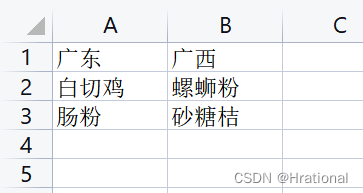
第二步:创建一级下拉框
一级下拉框创建的方法有很多,我这里只写出其中一种,用其他方式也行,不影响后续二级下拉框的创建。
选择“数据”->“有效性”->“有效性”
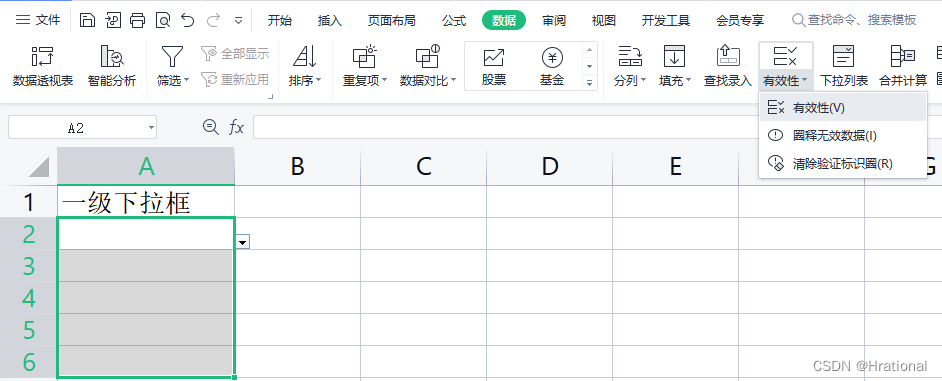
允许这里选择“序列”,来源这一栏选择一开始在sheet2创建的数据源的表头一行
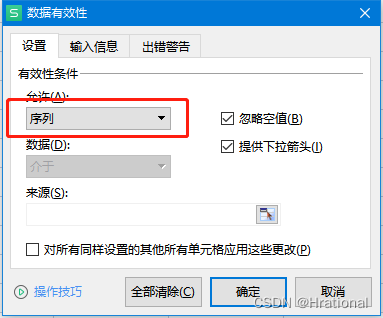
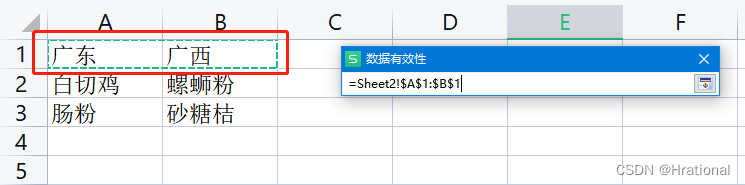
点击确认,一级下拉框就创建完成了
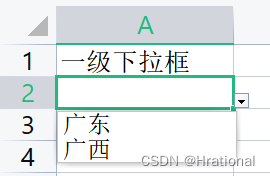
第三步:创建二级下拉框
全选源数据,点击“公式”->“指定”
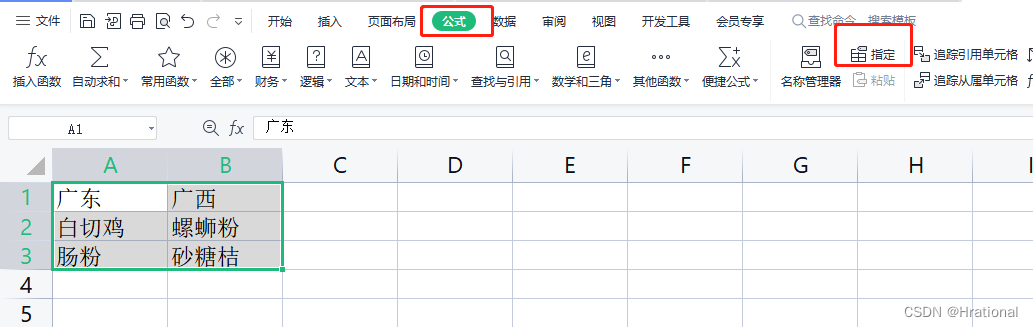
只勾选“首行”
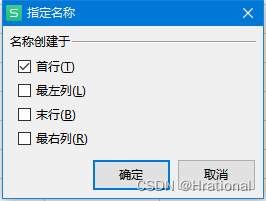
点击确认,完成依据数据源不同的表头创建了对应的命名空间,点击“名称管理器”可以查看到
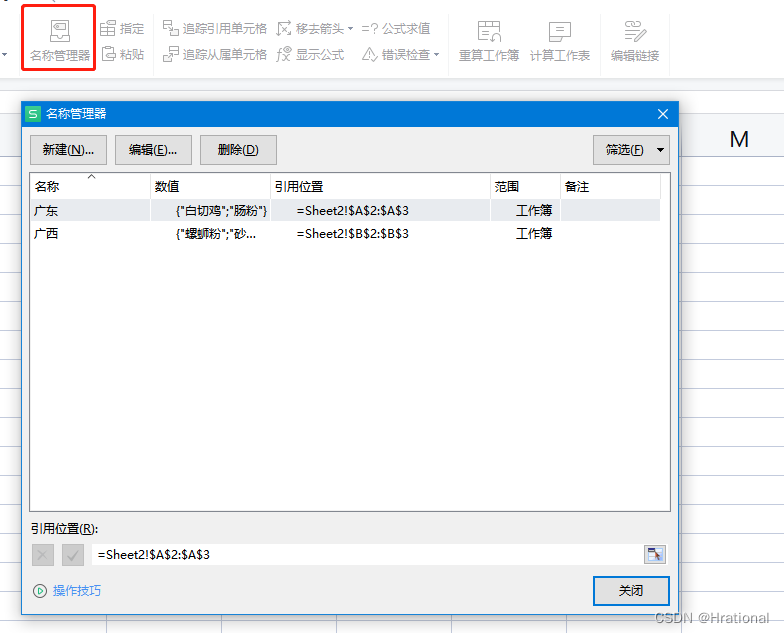
参照一级下拉框的创建方法,回到sheet1,在A2一级下拉框的单元格随便选择一个值(!!!这一步非常重要,不这样操作的话会出现错误,错误形式看最后的展示),然后框选需要创建二级下拉框的单元格,点击“数据”->“有效性”->“有效性”,允许这里还是选择“序列”,来源这里变更为公式=INDIRECT(A2),这里的A2指的是你一级下拉框所在的单元格。
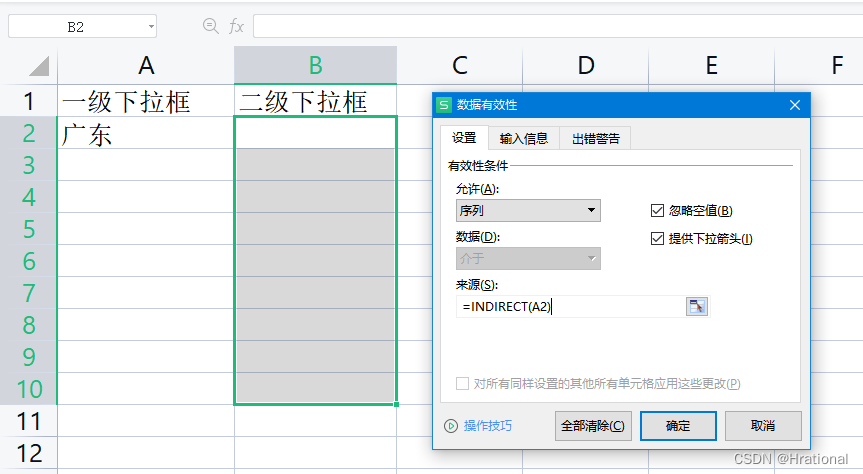
点击确认,完成二级下拉框的创建
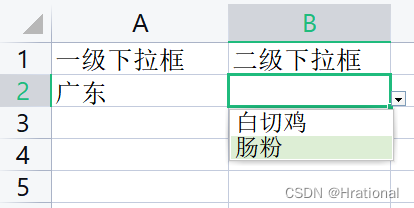

报错记录: “列表源”XXXXXX
出现以下报错的原因,是因为在创建二级下拉框的时候,输入公式=INDIRECT(A2)之前,没有在A2单元格选择值导致!!!